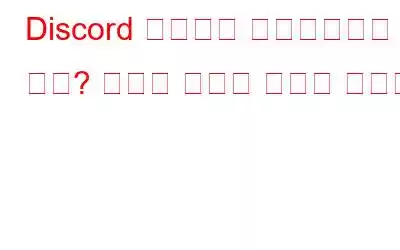오늘날 게이머에게는 게임 앱이 필요할 뿐만 아니라 게임을 플레이하면서 채팅하고 전략을 논의하기 위한 Discord도 필요합니다. Discord는 너무 인기가 많아서 일부 사람들은 Discord 없이는 게임을 플레이하는 것이 불가능해 보입니다. 그러나 모든 소프트웨어와 마찬가지로 Discord에도 문제가 있으며 가장 문제가 되는 오류 중 하나는 Discord가 PC에서 실행을 중단하게 만드는 Discord Fatal Javascript 문제입니다. 이 가이드는 Javascript Discord 봇 오류 및 Windows PC의 기타 문제를 해결하기 위해 다양한 게임 포럼에서 사용할 수 있는 최선의 단계를 모아 놓은 것입니다.
Discord 치명적인 Javascript 오류? 빠르고 간단한 단계로 해결
다음은 Discord의 치명적인 Javascript 오류를 해결하는 몇 가지 방법입니다. 먼저 첫 번째 방법을 시도해 보고 문제가 해결되었는지 확인한 다음에는 나머지 단계를 따를 필요가 없습니다.
방법 1: 임시 파일 삭제
모든 앱은 임시 파일을 저장합니다. 더 빠르게 작업하고 실행될 때마다 새 파일이 생성되는 것을 방지하는 데 도움이 됩니다. Javascript Discord 봇 문제는 다음 단계에 따라 쉽게 해결할 수 있습니다.
1단계: 작업 표시줄의 빈 공간을 마우스 오른쪽 버튼으로 클릭하고 작업 관리자를 클릭합니다. .
2단계: 프로세스 탭을 클릭한 다음 실행 중인 앱 목록에서 Discord를 찾아야 하는 새 창이 열립니다. 시스템에서.
3단계: 마우스 오른쪽 버튼을 클릭한 다음 작업 끝내기를 클릭하세요.
4단계: Discord 앱 프로세스가 종료되면 Discord와 관련된 모든 파일을 정리하고 시스템을 재부팅할 수 있습니다.
5단계: Discord를 실행하고 다음 사항을 확인하세요. 문제가 해결되었습니다.
방법 2: 서비스 시작 유형 수정
Discord의 치명적인 Javascript를 해결하는 또 다른 방법은 Quality Windows Audio Video Experience 서비스를 전환하는 것입니다. 단계는 다음과 같습니다.
1단계: Windows + R을 누르고 services.msc를 입력한 다음 Enter 키를 누르세요.
2단계: Windows OS의 모든 서비스를 알파벳순으로 나열하는 새 창이 열립니다.
3단계: 고품질 Windows 오디오 비디오 경험을 찾아 마우스 오른쪽 버튼을 클릭하여 속성을 선택합니다.
4단계: 새 창에서 중지 버튼을 클릭하여 이 서비스를 중지합니다.
5단계: 이제 시작 유형을 변경합니다. 드롭에서 자동으로 -다운 메뉴를 클릭한 다음 시작 버튼을 클릭하세요.
6단계: 컴퓨터를 재부팅하고 문제가 해결되었는지 확인하세요.
방법 3: 관리자 권한
다음 단계는 Discord 앱의 관리자 권한을 확인하는 것입니다. Discord 앱에 관리자 권한을 부여하고 관리자 모드에서 실행할 수 있습니다. Discord 앱이 관리 모드에 있는 경우 한 번 비활성화하고 작동하는지 시도해 볼 수 있습니다. 단계는 다음과 같습니다.
1단계: 바탕 화면에서 Discord 아이콘을 마우스 오른쪽 버튼으로 클릭하고 속성을 선택합니다.
2단계 : 호환성 모드를 클릭해야 하는 작은 창이 열립니다.
3단계: 다음 계정으로 이 프로그램 실행 확인란을 클릭하세요. 관리자가 활성화합니다.
참고: 확인란이 활성화된 경우 관리 모드를 비활성화하고 다음을 시도해야 합니다. 효과가 있으면 종료하세요.
4단계: 적용을 클릭한 다음 확인을 클릭하세요.
방법 4: 애플리케이션 다시 설치
Discord Javascript 오류를 해결하는 마지막 단계는 애플리케이션을 다시 설치하는 것입니다. 먼저 Discord 앱을 제거하는 단계는 다음과 같습니다.
1단계: Windows + S를 눌러 검색 상자를 열고 프로그램 추가 제거를 입력합니다.
2단계: 가장 일치하는 것으로 선택된 결과를 클릭하면 새 창이 열립니다.
3단계: 시스템에 설치된 프로그램 목록이 표시됩니다. Discord를 찾아 마우스 오른쪽 버튼을 클릭하여 제거를 선택합니다.
4단계: 제거 프로세스를 계속한 다음 Windows + R을 눌러 실행 상자를 엽니다.
5단계: 상자에 %appdata%를 입력하고 Enter를 누릅니다.
6단계: 열리는 폴더에서 Discord 폴더를 찾아서 삭제하세요.
7단계: 이제 실행 상자를 다시 열고 이번에는 %localappdata% Enter를 누르세요.
8단계: Discord 폴더를 삭제하고 공식 웹사이트에서 앱을 다시 설치하세요.
Discord 치명적인 자바스크립트 오류에 대한 마지막 말씀 ? 빠르고 간단한 단계로 해결
위에 언급된 방법은 Windows OS의 discord javascript 오류를 해결하는 데 도움이 될 수 있는 가장 잘 알려진 방법입니다. 하나씩 시도해 보고 어떤 것이 효과가 있었는지 아래 댓글 섹션에서 알려주세요. 문제가 되는 경우 이 단계를 수행한 후에도 문제가 해결되지 않으면 고급 해결 방법이 있는 경우 Discord 지원팀에 문의해야 할 수도 있습니다. 소셜 미디어에서 우리를 팔로우하세요 – .
읽기: 0